Windows 10 i przeglądarki zainstalowane na twoim urządzeniu korzystają z wbudowanych funkcji bezpieczeństwa w celu ochrony twoich danych osobowych i zapewnienia bezpieczeństwa przez cały czas. Te wbudowane narzędzia bezpieczeństwa określają, czy niektóre strony internetowe są bezpieczne, czy nie.
Czasami jednak dostęp do Internetu może być zablokowany, nawet odwiedzane witryny są bezpieczne. To wyjaśnia, dlaczego otrzymujesz BŁĄD WERSJA SSL LUB NIEPRAWIDŁOWOŚĆ szyfru alarm.
Ten alert również to powie Ta strona nie może zapewnić bezpiecznego połączenia, co oznacza, że przeglądarka nie może zweryfikować certyfikatu SSL dla dorozumianej witryny lub strony internetowej.
Chociaż jest to niezwykle przydatna funkcja bezpieczeństwa, czasami nawet zaufane witryny mogą być również blokowane (na przykład możesz otrzymać alert ERR SSL VERSION OR CIPHER MISMATCH, gdy próbujesz zalogować się na swoje konto bankowe).
Ten błąd jest podobny do błędu „Ta witryna może nie być zaufana przez przeglądarkę”. Aby uzyskać więcej informacji na temat naprawiania tego błędu, zapoznaj się z tym przewodnikiem rozwiązywania problemów.
A teraz zobaczmy, jak możemy naprawić błąd niedopasowania SSL.
Jak pozbyć się błędu ERR SSL VERSION OR CIPHER MISMATCH
- Dostosuj ustawienia bezpieczeństwa
- Użyj przeglądarki UR, aby pozbyć się błędów przeglądarki
- Wyłącz szybki protokół
- Wyczyść pamięć podręczną certyfikatu SSL
- Wyłącz skanowanie SSL w oprogramowaniu antywirusowym
Pamiętaj, że przed zastosowaniem jakiegokolwiek rozwiązania problemu z tego samouczka musisz zrozumieć, jak działają zabezpieczenia przeglądania.
Dostęp do niektórych stron internetowych jest ważny tylko wtedy, gdy masz pewność, że połączenie jest bezpieczne — w przeciwnym razie możesz skończyć z atakiem złośliwego oprogramowania.
Tak więc, gdy pojawi się alert ERR SSL VERSION OR CIPHER MISMATCH, najpierw upewnij się, że wiesz wszystko o stronie internetowej, która powoduje ten błąd.
1. Dostosuj ustawienia zabezpieczeń
- Otwórz Chrome.
- W pasku wyszukiwania wpisz chrome: // flags i naciśnij Enter.
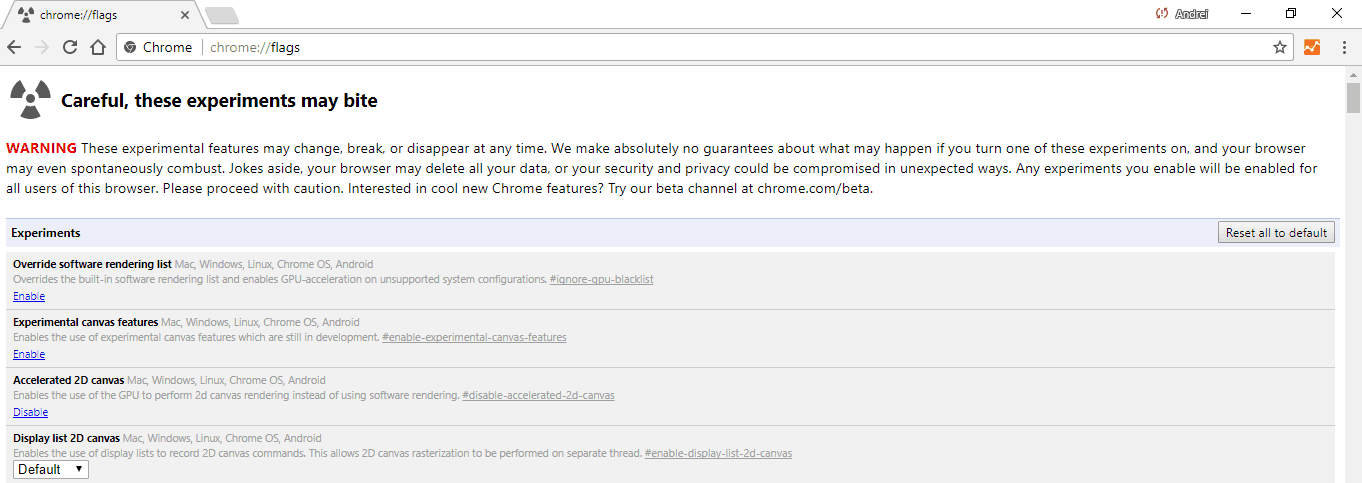
- Spójrz na Minimalny SSL / TLS wersja obsługuje wpis.
- Kliknij i wybierz SSLv3.
- Wybierz opcję Uruchom ponownie.
- Uruchom ponownie Chrome i spróbuj ponownie ustanowić połączenie.
2. Użyj przeglądarki UR, aby pozbyć się błędów przeglądarki
Ważne jest, aby wiedzieć, że podany błąd pojawia się głównie w Google Chrome. Mając to na uwadze, może to być czas na sprawdzenie alternatywnej przeglądarki UR Browser.
Przeglądarka UR, wykonana przez mały niezależny zespół i uznana przez Komisję Europejską, stawia prywatność użytkownika w centrum uwagi.
Więc zamiast próbować rozwiązać szereg problemów związanych z najnowszą wersją Chrome, dlaczego nie dać szansę przeglądarce UR i pozbyć się tych irytujących błędów na dobre?
Pamiętaj, że w tej chwili przeglądarka jest wciąż w fazie rozwoju. Mimo to działa świetnie. Częste użytkowanie lub swobodne przeglądanie stron internetowych, to nie ma znaczenia.
Sprawdź to i przekonaj się sam.
Rekomendacja redakcji

Przeglądarka UR
- Szybkie ładowanie strony
- Prywatność na poziomie VPN
- Rozszerzona ochrona
- Wbudowany skaner antywirusowy
Pobierz teraz przeglądarkę UR
3. Wyłącz szybki protokół
- Otwórz Chrome.
- W pasku wyszukiwania wpisz chrome: // flags / # enable-quic.

- Wybierz pierwszy wyświetlany wpis i zmień jego status na wyłączony.
- Zapisz zmiany i uruchom ponownie Chrome.
4. Wyczyść pamięć podręczną certyfikatu SSL
System Windows domyślnie przechowuje historię certyfikatów SSL, aby przyspieszyć przeglądanie. Może to być jednak powód, dla którego pojawia się komunikat ERR SSL VERSION OR CIPHER MISMATCH. Wyczyść pamięć podręczną certyfikatu SSL, wykonując następujące czynności:
- wciśnij Win + R. klawisze skrótu do wprowadzania Biegać pudełko.
- Tam wpisz inetcpl.cpl i naciśnij Enter.
- Właściwości internetowe będą teraz wyświetlane na urządzeniu z systemem Windows 10.
- Stamtąd przejdź do Zawartość patka.
- Kliknij Wyczyść SSL stan.

- Zapisz zmiany i zamknij to okno na końcu.
5. Wyłącz skanowanie SSL w oprogramowaniu antywirusowym
Błąd ERR SSL VERSION OR CIPHER MISMATCH może być spowodowany przez program antywirusowy. Dlatego po prostu wyłącz funkcję skanowania SSL w swoich programach zabezpieczających przed ponownym nawiązaniem połączenia sieciowego. Oto jak możesz wykonać to zadanie w jednym z najpopularniejszych programów antywirusowych:
BitDefender:
- Otwórz interfejs BitDefender i otwórz Ustawienia.
- Stamtąd przejdź do Kontroli prywatności i przejdź do karty Antyphishing.
- Wyłącz skanowanie SSL.
- W innych wersjach BitDefender może być konieczne uzyskanie dostępu do Ochrony, aw obszarze Ochrona WWW można znaleźć funkcję Skanuj SSL.
AVAST:
- Otwórz Avast i przejdź do Ustawień.
- Wybierz Aktywna ochrona iw obszarze Ochrona WWW wybierz Dostosuj.
- Stamtąd możesz wyłączyć skanowanie SSL.
Kaspersky:
- Wejdź na stronę ustawień Kaspersky.
- Stamtąd przejdź do Ustawienia sieci.
- Ustawienia SSL zostaną wyświetlone w tym momencie.
- Po prostu wyłącz ustawienia związane ze skanowaniem SSL.
Pamiętaj, że błąd ERR SSL VERSION OR CIPHER MISMATCH to alert bezpieczeństwa, który mówi ci jedno: próbujesz uzyskać dostęp do strony internetowej, której nie można zaufać. Dlatego spróbuj wyłączyć ten alert tylko wtedy, gdy masz pewność, że możesz bezpiecznie przejść do odpowiedniej witryny.
Zawsze używaj programu antywirusowego lub antymalware z ustawionymi funkcjami bezpieczeństwa przeglądania stron internetowych. Aby uzyskać więcej informacji na temat najlepszego programu antywirusowego do przeglądania, którego można użyć, sprawdź tę listę.
Lepiej radzić sobie z błędami sieciowymi niż tracić pliki osobiste z powodu ataku złośliwego oprogramowania. W każdym razie powyższe kroki powinny pomóc rozwiązać błąd ERR SSL VERSION OR CIPHER MISMATCH w Google Chrome.


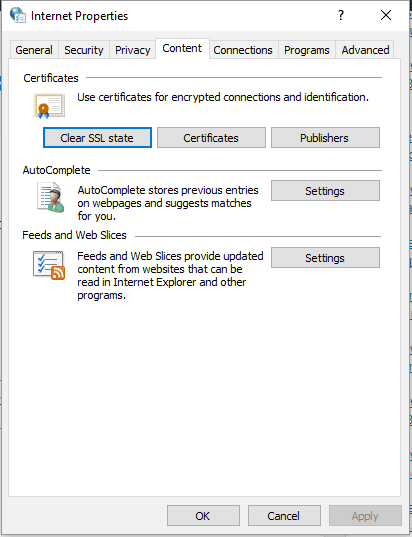
![ERR SSL VERSION OR CIPHER MISMATCH Błąd przeglądarki [FIX]](https://pogotowie-komputerowe.org.pl/wp-content/cache/thumb/46/6b429105687b746_320x200.png)
![Jak naprawić błąd 0x80070570 w systemie Windows 10 [NAJLEPSZE ROZWIĄZANIA]](https://pogotowie-komputerowe.org.pl/wp-content/cache/thumb/f6/cce108bc331c7f6_150x95.png)


